#02-02 VST の導入方法
VST のリストを作成するための準備
VST のリストを作成するために、「VST を保存するフォルダ」 を作成して、登録します。
-
任意の場所に 「VST を保存するフォルダ」 を作成します。
例えば、「C:\DTM」 に 「VstPlugins x86」 というフォルダを作成します。
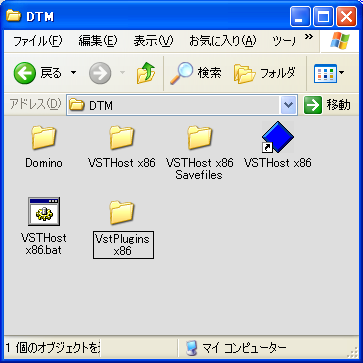
-
VSTHost を起動して、「File → Set PlugIn Path...」 で、作成した 「VST を保存するフォルダ」 を登録します。
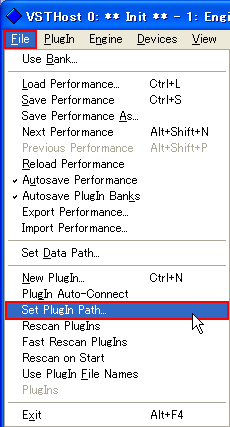
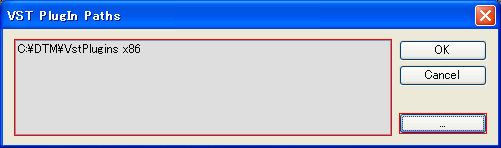
※ ちなみに、登録するフォルダは、何個でも構いません。
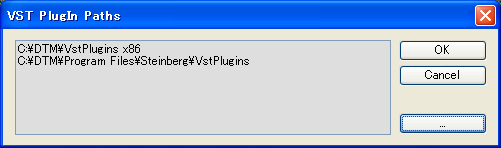
VST のリストの作成方法
ページ構成上の都合により、先に 「VST のリストの作成方法」 を説明しておきます。
-
VST をインストールした後、「File → Fast Rescan PlugIns」 で、登録したフォルダ内の VST を自動で検索して、リストを作成します。

「Load PlugIn」 アイコンをクリックすると、登録したリストを確認することが出来ます。
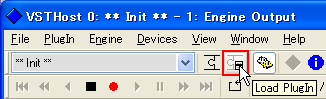
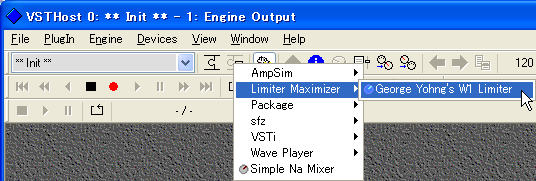
【フリーズする場合】
環境によっては、「File → Fast Rescan PlugIns」 で検索中にフリーズしてしまうことがあります。
その場合は、その 「固まってしまう VST」 を手動で登録する (「Data」 フォルダ内の 「PlugIns.ini」 ファイルを直接編集する) ことで、フリーズを回避出来るようになります。
- VSTHost を起動している場合は、終了させます。
-
VSTHost をインストールしたフォルダ内の 「Data」 フォルダ内の 「PlugIns.ini」 ファイルを、テキストエディタで開きます。
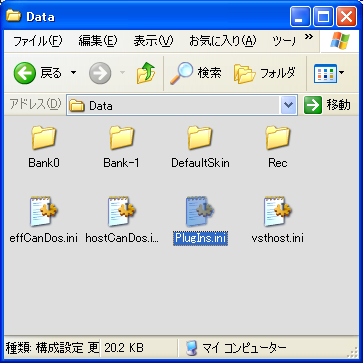
-
次のような書式で、リストを作成します。
[PlugIns\フォルダ名1] 0:VSTeの名前1=VSTeのアドレス1 0:VSTeの名前2=VSTeのアドレス2 [PlugIns\フォルダ名2] 1:VSTiの名前1=VSTiのアドレス1 1:VSTiの名前2=VSTiのアドレス2
【記入例】
[PlugIns\Limiter Maximizer] 0:W1 Limiter=C:\VstPlugins\Limiter Maximizer\George Yohng's W1 Limiter.dll [PlugIns\VSTi] 1:Synth1=C:\VstPlugins\VSTi\Synth1 VST.dll [PlugIns] 0:Simple Na Mixer=C:\VstPlugins\snMixer.dll
【登録されない場合】
「File → Fast Rescan PlugIns」 で登録されない場合は、「その VST を起動するための条件」 を満たしていないのかもしれません。
条件を満たすことで、登録される可能性があります。
【条件の例】
-
一度、スタンドアロン版を 「管理者として実行」 (OS が XP の場合は、普通に起動) しておく。
たぶん、初回起動時に何らかのファイルを作成するか、レジストリに何らかの情報を書き込んでいて、そのファイルや情報が存在しない場合は起動しない、というような設計になっているんじゃないかなーと思います。
【例】
YAMAHA VOCALOID VSTi、YAMAHA VOCALOID2 VSTi など。
-
PC の性能。
CPU、メモリ、HDD の速度、オーディオIF の性能など、PC のスペックが足りない場合に、「起動出来ない = 登録されない」 ことがあるかもしれません。
その場合は、その VST は諦めるか、PC を買い換えて試すと、登録されるかもしれません。
(※ PC を買い換えれば確実に動作する、などという保証はありません。)
-
ホストアプリの対応状況。
例えば、VST の規格がバージョンアップしたりして、ホストアプリが新しい規格に対応し切れていない、という可能性が考えられます。
ホストアプリをバージョンアップするか、別のホストアプリで試すと、あっさりと起動するかもしれません。
【例】
Cubase など。
-
x64版を導入する。
「x64版の VSTHost + x64版の VST」 の組み合わせにしないと、使用出来ないというパターンもあり得ます。
VSTi の導入例
【VSTi とは】
「VST Instruments」 の略で、「VST 形式による楽器」 という感じでしょうか。
例えば、ピアノの VSTi を導入するとピアノの音が、ギターの VSTi を導入するとギターの音が鳴らせるようになります。
では、実際に いくつかの VSTi を導入してみましょう。
【Synth1】
「代表的な フリーの VSTi」 の代名詞的な存在、と言っても過言では無いくらい有名な、国産でフリーのソフトシンセです。
真っ先に入れておきましょう。
-
Daichi Laboratory ( http://www.geocities.jp/daichi1969/
 ) へ移動します。
) へ移動します。
-
「ソフトウェア」 の下の 「Synth1」 → 「ダウンロード Download」 と進んで、「Synth1 for Windows」 の下の 「Synth1 Ver ○.○○」 の一番新しいバージョンをクリックして、最新版の 「Synth1V○○○.zip」 を DL します。
※ 見付からない場合は、「Ctrl + F」 で検索して下さい。
-
DL した 「Synth1V○○○.zip」 を解凍して、出て来た 「Synth1」 フォルダを 任意の場所 に移動させます。
例えば、「C:\DTM」 に移動させます。

-
移動させた 「Synth1」 フォルダの中の 「initsettings.exe」 を実行して、初期設定ファイルを作成します。


-
同じく、「Synth1」 フォルダの中の 「Synth1 VST.dll」 を 「VST を保存するフォルダ」 内に移動させます。

例えば、「C:\DTM\VstPlugins x86」 に 「VSTi」 というフォルダを作成して、その中に移動させます。

-
VSTHost の 「File → Fast Rescan PlugIns」 で、VST のリストに登録します。
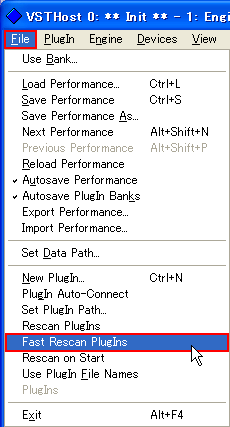
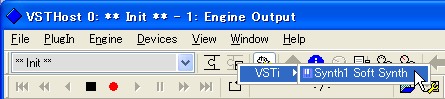
-
「Synth1 Extra Banks Package」 を導入して、使用出来る音色を増やします。
-
Daichi Laboratory ( http://www.geocities.jp/daichi1969/
 ) へ移動します。
) へ移動します。
-
「ソフトウェア」 の下の 「Synth1」 → 「ダウンロード Download」 と進んで、「音色パッチ」 の下の 「Synth1 Extra Banks Package」 をクリックして、「Synth1ExtraBanksPackage.zip」 を DL します。
※ 見付からない場合は、「Ctrl + F」 で検索して下さい。
- DL した 「Synth1ExtraBanksPackage.zip」 を解凍して、出て来た 「Synth1ExtraBanksPackage.exe」 を実行します。
-
「Browse...」 ボタンをクリックします。
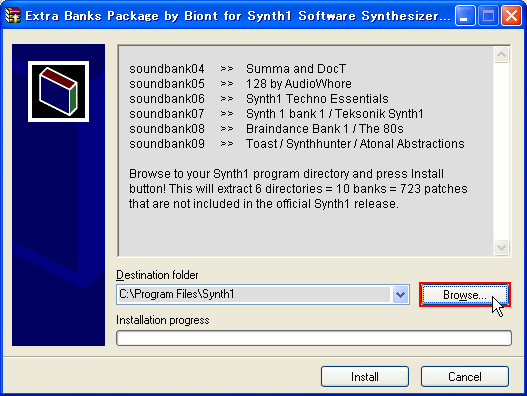
-
「Synth1」 をインストールしたフォルダを指定して、OK します。
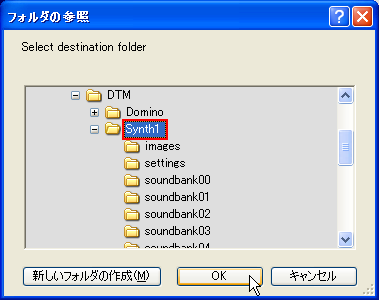
-
「Destination folder」 欄が指定したフォルダに変更されていることを確認してから、「Install」 ボタンをクリックして、インストールします。
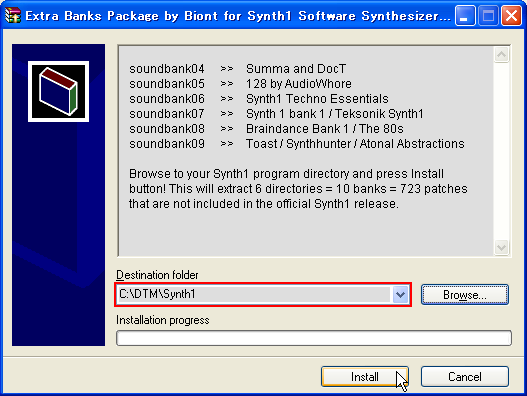
-
Daichi Laboratory ( http://www.geocities.jp/daichi1969/
【sfz】
サウンドフォントを使用するために必要な、SoundFont Player の VSTi です。
【SoundFont とは】
「SoundFont Player」 と呼ばれるソフト上で読み込んで使用するタイプの 「音源」 です。
無料のものから有料のものまで、何千種類とあるようです。
【SoundFont Player とは】
SoundFont を読み込んで、「音源」 として使用する機能を持ったソフトです。
例えば、ピアノの SoundFont を読み込むとピアノの音が、ドラムセットの SoundFont を読み込むとドラムセットの音が鳴らせるようになります。
-
Cakewalk - SFZ Player ( http://www.cakewalk.com/Download/sfz.aspx
 ) へ移動します。
) へ移動します。
-
「Download SFZ Free!」 をクリックして、「sfz197.exe」 を DL します。
※ 見付からない場合は、「Ctrl + F」 で検索して下さい。
【重要】
ブラウザの設定で 「JavaScript」 が無効になっていると DL 出来ません。
- DL した 「sfz197.exe」 を実行します。
-
指示に従ってインストールするのですが、途中のフォルダの選択で、インストールするフォルダを変更して下さい。
-
先頭の 「C:\」 の後ろに 「DTM\」 を入力します。
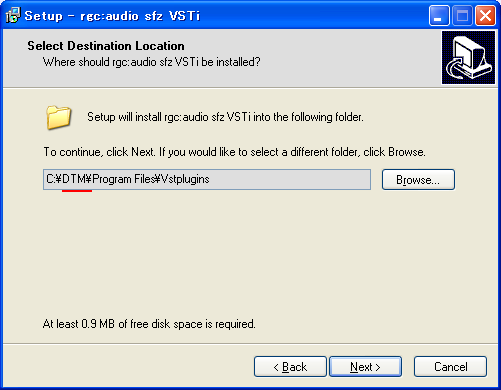
-
最後の 「Vstplugins」 の後ろに 「\sfz」 を入力します。
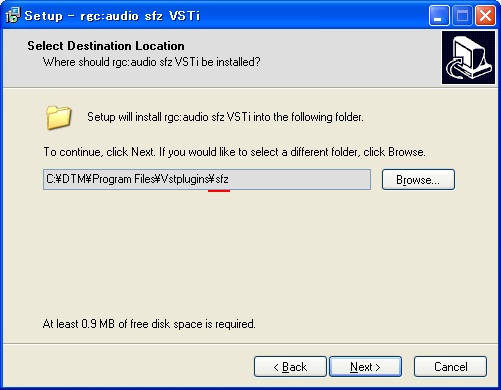
-
先頭の 「C:\」 の後ろに 「DTM\」 を入力します。
-
インストールが完了したら、先ほど指定したフォルダを開きます。
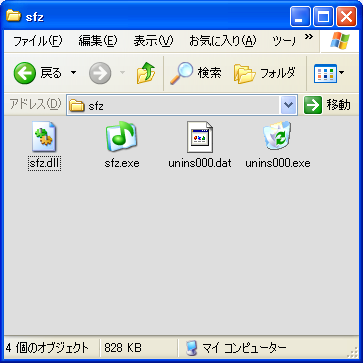
-
中身のうち、「sfz.dll」 ファイルを 「VST を保存するフォルダ」 内にコピペします。
例えば、「C:\DTM\VstPlugins x86」 に 「sfz」 というフォルダを作成して、その中にコピペします。

-
sfz は、同じ 「.dll」 ファイルを読み込んで 「複数起動すると正常動作しない (爆音ノイズが発生する)」 という不具合がありますので、その対策を行います。
【不具合の回避方法】
あらかじめ起動したい数だけ 「.dll」 ファイルをコピペしておいて、複数起動する時は別々の 「.dll」 ファイルを読み込みます。
-
「sfz.dll」 ファイルを 「右クリック → コピー」 します。

-
キーボードの 「Ctrl」 キーを押しながら 「V」 キーを連打 な感じで、将来的に同時に使用するであろう数になるまでコピペしまくります。
例えば、64個にします。

-
キーボードの 「Ctrl」 キーを押しながら 「A」 キーを押して、 全ての 「sfz.dll」 を選択した状態にします。

-
選択中のどれかの「sfz.dll」 上で、「右クリック → 名前の変更」 を実行します。

-
「sfz (1).dll」 にリネームします。

すると、選択中のファイルが一括で連番になります。

-
必要であれば、「sfz (1).dll 〜 sfz (9).dll」 を 「sfz (01).dll 〜 sfz (09).dll」 にリネームします。

-
数が多いので、16個ずつにフォルダを分けます。
「01-16」、「17-32」、「33-48」、「49-64」 的なフォルダを作成して、それぞれのフォルダに移動させて下さい。
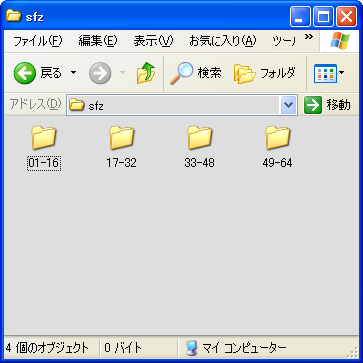
-
「sfz.dll」 ファイルを 「右クリック → コピー」 します。
-
VSTHost の 「File → Fast Rescan PlugIns」 で、VST のリストに登録します。
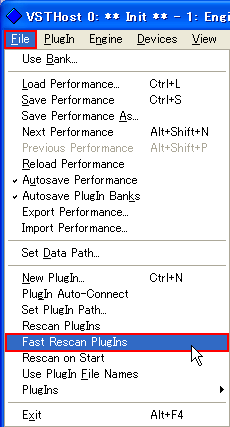
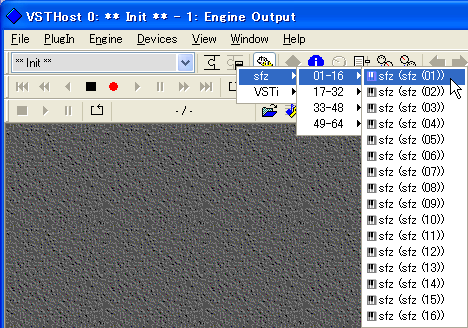
【trimn】
「.wav」 ファイルを読み込んで再生する 「Wav プレイヤーの VSTi」 です。
重い VSTi の演奏を 「.wav」 化して、trimn と差し替えることで、負荷を大きく減らすことが出来ます。
また、Domino と 「.wav」 の同期再生を行うことも可能になります。
-
footfoot lab ( http://footfootlab.zouri.jp/
 ) へ移動します。
) へ移動します。
-
上メニューの 「VST Inst」 へ進んで、「trimn」 の 「Download」 をクリックして、「ffl_trimn.zip」 を DL します。
※ 見付からない場合は、「Ctrl + F」 で検索して下さい。
-
DL した 「ffl_trimn.zip」 を解凍して、出て来た 「ffl_trimn.dll」 を 「VST を保存するフォルダ」 内に移動させます。
例えば、「C:\DTM\VstPlugins x86」 に 「Wave Player」 というフォルダを作成して、その中に移動させます。
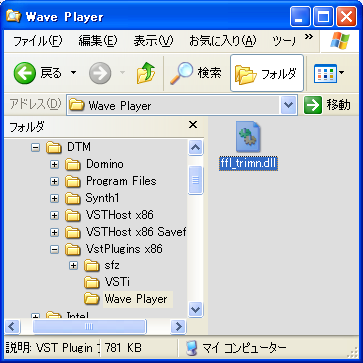
-
trimn は、「SynthEdit製」 です。…たぶん。SynthEdit製の VST は、同じ 「.dll」 ファイルを読み込んで 「複数起動すると正常動作しない」 という不具合がありますので、その対策を行います。
【不具合の回避方法】
あらかじめ起動したい数だけ 「.dll」 ファイルをコピペしておいて、複数起動する時は別々の 「.dll」 ファイルを読み込みます。
-
「ffl_trimn.dll」 ファイルを 「右クリック → コピー」 します。

-
キーボードの 「Ctrl」 キーを押しながら 「V」 キーを連打 な感じで、将来的に同時に使用するであろう数になるまでコピペしまくります。
例えば、64個にします。
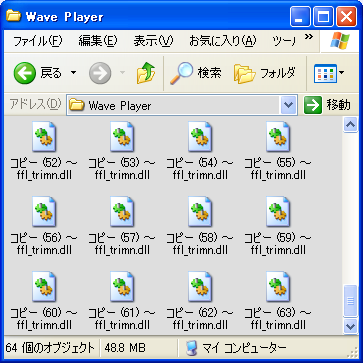
-
キーボードの 「Ctrl」 キーを押しながら 「A」 キーを押して、 全ての 「ffl_trimn.dll」 を選択した状態にします。

-
選択中のどれかの「ffl_trimn.dll」 上で、「右クリック → 名前の変更」 を実行します。

-
「ffl_trimn (1).dll」 にリネームします。
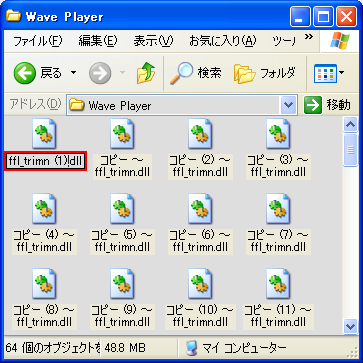
すると、選択中のファイルが一括で連番になります。

-
必要であれば、「ffl_trimn (1).dll 〜 ffl_trimn (9).dll」 を 「ffl_trimn (01).dll 〜 ffl_trimn (09).dll」 にリネームします。

-
数が多いので、16個ずつにフォルダを分けます。
「01-16」、「17-32」、「33-48」、「49-64」 的なフォルダを作成して、それぞれのフォルダに移動させて下さい。

-
「ffl_trimn.dll」 ファイルを 「右クリック → コピー」 します。
-
VSTHost の 「File → Fast Rescan PlugIns」 で、VST のリストに登録します。
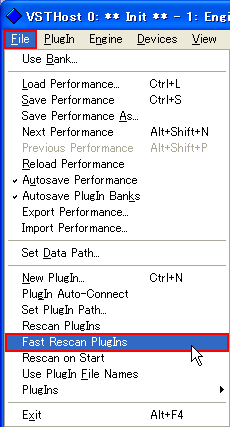
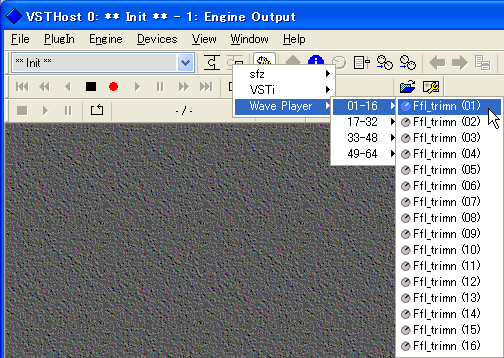
-
[trimn][Domino 定義ファイル 作成ツール][Software] 初心者になるための耳コピMIDI講座 ( http://mimikopi.nomaki.jp/domino/WavePlayer/trimn/index.html
 ) へ移動します。
) へ移動します。
-
「ダウンロード & インストール」 の 「Domino Module Creator - trimn (仮) (trimn 用の Domino定義ファイル を作成するツール)」 をクリックして、「ok_DMC-trimn_○○○a.zip」 を DL します。
※ 見付からない場合は、「Ctrl + F」 で検索して下さい。
-
DL した 「ok_DMC-trimn_○○○a.zip」 をフォルダ付きで解凍して、出て来たフォルダのうち、「vstmap」 フォルダを任意の場所に移動させます。
例えば、「C:\DTM\VSTHost x86 Savefiles」 に移動させます。
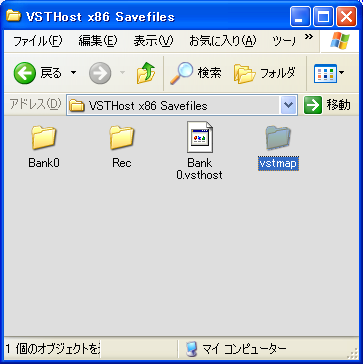
-
残った 「ok_DMC trimn」 フォルダを任意の場所に移動させます。
例えば、「C:\DTM」 に 「Domino Tools」 というフォルダを作成して、その中に移動させます。
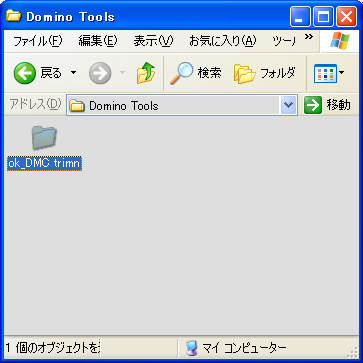
-
移動させた 「ok_DMC trimn」 フォルダの中の 「ok_DMC trimn.exe」 を実行します。

※ 「read_me.txt」 ファイルは、一度は読んでおきましょう。
-
「トラック数」 を 「1」 に変更してから、右下の 「書き出し」 ボタンをクリックして、「trimn.xml」 を作成します。
※ 後々 「何か使い難いなー」 と感じた場合は、設定を変更して作り直してみて下さい。
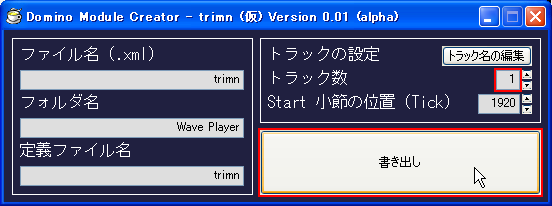

-
作成した 「trimn.xml」 を 「Domino をインストールしたフォルダ」 の中の 「Module」 フォルダの中に移動させます。

【mda Piano ⁄ ePiano ⁄ DX10 ⁄ JX10】
オープンソースで公開されているフリーの VSTi です。
VSTi の開発に興味がある方は、ソールファイルを覗いてみると勉強になるかも (?)
mda のピアノはモノラル化が出来る (「Stereo Width」 を 「0」 にすることで、キーの高さによって Pan が変化しないように出来る) ため、耳コピ時に重宝するかもしれません。
-
mda-vst.com ( http://mda.smartelectronix.com/
 ) へ移動して、上メニューの 「VST Synths」 をクリックします。
) へ移動して、上メニューの 「VST Synths」 をクリックします。
※ 見付からない場合は、http://mda.smartelectronix.com/synths.htm
 へ移動して下さい。
へ移動して下さい。
- 「mda JX10 (PC)」、「mda DX10 (PC)」、「mda Piano (PC)」、「mda ePiano (PC)」 を順番にクリックして、「mdaJX10.zip」、「mdaDX10.zip」、「mdaPiano.zip」、「mda ePiano.zip」 を DL します。
-
DL した 「.zip」 ファイルを全て解凍して、出て来た 「.dll」 ファイルを 「VST を保存するフォルダ」 内に移動させます。
例えば、「C:\DTM\VstPlugins x86\VSTi」 に 「mda」 というフォルダを作成して、その中に移動させます。

-
VSTHost の 「File → Fast Rescan PlugIns」 で、VST のリストに登録します。
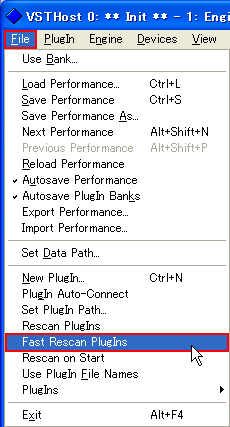
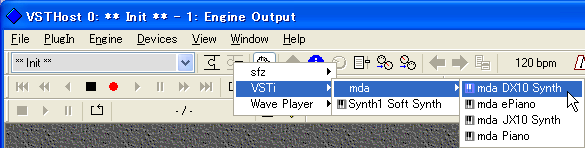
【Magical 8bit Plug】
往年の8bitゲーム機のようなシンプルな音を作る、フリーの VSTi です。
いわゆるファミコン系の音が鳴らせます。
-
YMCK official web site ( http://www.ymck.net/
 ) へ移動して、上メニューの 「Magical 8bit Plug」 をクリックします。
) へ移動して、上メニューの 「Magical 8bit Plug」 をクリックします。
※ 見付からない場合は、http://www.ymck.net/magical8bitplug/index.html
 へ移動して下さい。
へ移動して下さい。
-
「ダウンロード」 の 「利用規定」 を読んだ上で、「Windows VSTi Edition」 の 「ダウンロード↓」 をクリックして、「magical8bitPlug_for_win.zip」 を DL します。
※ 見付からない場合は、「Ctrl + F」 で検索して下さい。
-
DL した 「magical8bitPlug_for_win.zip」 を解凍して、出て来たフォルダ内の 「magical8bitPlug3.dll」 を 「VST を保存するフォルダ」 内に移動させます。
例えば、「C:\DTM\VstPlugins x86\VSTi」 に移動させます。

-
残りのファイル (マニュアルとサンプルファイル) も後で使いますので、同じフォルダ内にフォルダ毎移動させておきます。

-
VSTHost の 「File → Fast Rescan PlugIns」 で、VST のリストに登録します。
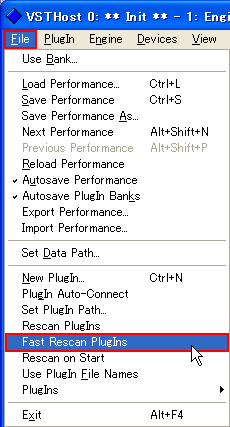
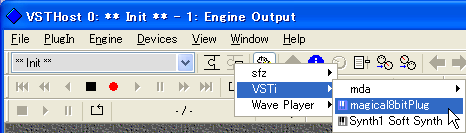
【DSK ElectriK GuitarZ】
ピッチベンドレンジが 「12」 になっている、貴重な (?) ギターの VSTi です。
(なぜか 「2」 になっているものが多いんですよね ^^;)
耳コピ時に、使う機会があるかも (?)
-
DSK Music ( http://www.dskmusic.com/
 ) へ移動して、上メニューの 「Downloads Free virtual instruments」 をクリックします。
) へ移動して、上メニューの 「Downloads Free virtual instruments」 をクリックします。
※ 見付からない場合は、http://www.dskmusic.com/category/vsti-all/
 へ移動して下さい。
へ移動して下さい。
-
公開されている VSTi の一覧が表示されますので、「DSK ElectriK GuitarZ」 を探してクリック → 「Download DSK Electrik GuitarZ」 をクリックして、「DSK_ElectriK_GuitarZ.zip」 を DL します。
※ 見付からない場合は、「Ctrl + F」 で検索して下さい。
※ 「DSK ElectriK GuitarZ」 以外にも、評判の良い VSTi が たくさん公開されていますので、気になるものがあれば、DL しておくことをオススメします。
-
DL した 「DSK_ElectriK_GuitarZ.zip」 を解凍して、中身のうち 「DSK ElectriK GuitarZ.dll」 を 「VST を保存するフォルダ」 内に移動させます。
例えば、「C:\DTM\VstPlugins x86\VSTi」 に 「DSK」 というフォルダを作成して、その中に 「DSK ElectriK GuitarZ」 というフォルダを作成して、その中に移動させます。

-
DSK ElectriK GuitarZ は、「SynthEdit製」 です。…たぶん。SynthEdit製の VST は、同じ 「.dll」 ファイルを読み込んで 「複数起動すると正常動作しない」 という不具合がありますので、その対策を行います。
【不具合の回避方法】
あらかじめ起動したい数だけ 「.dll」 ファイルをコピペしておいて、複数起動する時は別々の 「.dll」 ファイルを読み込みます。
-
「DSK ElectriK GuitarZ.dll」 ファイルを 「右クリック → コピー」 します。

-
キーボードの 「Ctrl」 キーを押しながら 「V」 キーを連打 な感じで、将来的に同時に使用するであろう数になるまでコピペしまくります。
例えば、8個にします。

-
キーボードの 「Ctrl」 キーを押しながら 「A」 キーを押して、 全ての 「DSK ElectriK GuitarZ.dll」 を選択した状態にします。

-
選択中のどれかの「DSK ElectriK GuitarZ.dll」 上で、「右クリック → 名前の変更」 を実行します。

-
「DSK ElectriK GuitarZ (1).dll」 にリネームします。

すると、選択中のファイルが一括で連番になります。

-
「DSK ElectriK GuitarZ.dll」 ファイルを 「右クリック → コピー」 します。
-
残ったファイル 「DSK Music - Readme.txt」 を同じフォルダ内に移動させておきます。

※ 一度は読んでおきましょう。
-
VSTHost の 「File → Fast Rescan PlugIns」 で、VST のリストに登録します。
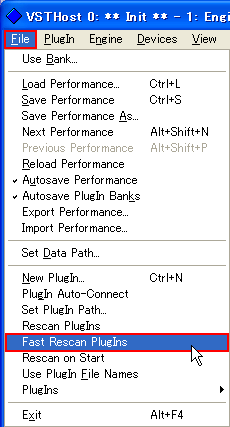
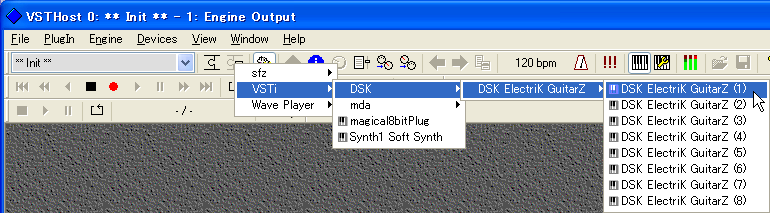
VSTe の導入例
【VSTe とは】
「VST Effects」 の略で、「VST 形式によるエフェクト」 という感じでしょうか。
※ VSTe という表現はあまり使われていなくて、単に VST と書かれている場合は VST エフェクト を指していることも よくあります。
【エフェクト とは】
「音を加工して、音質を変化させるもの」 という感じでしょうか。
例えば、クリーンギターの音にアンプシミュレーター系のエフェクトを掛けると、次のように変化します。
では、実際に いくつかの VSTe を導入してみましょう。
【Antress Modern Plugins】
20種類以上の VSTe がセットになっています。
-
Welcome to Antress Modern Plugins ( http://antress.blogspot.com/
 ) へ移動します。
) へ移動します。
-
「Download Here (v○.○○)」 をクリックして、「FullPack○○○○.zip」 を DL します。
※ 見付からない場合は、「Ctrl + F」 で検索して下さい。
-
DL した 「FullPack○○○○.zip」 をフォルダ付きで解凍して、中身のうち 「ModernPlugins○○○○.rar」 をフォルダ付きで解凍します。
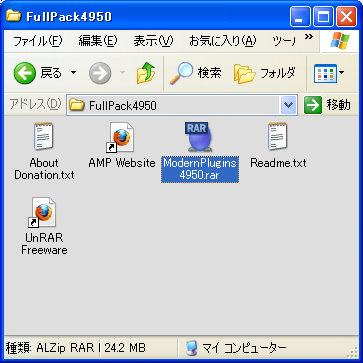
【解凍の方法が分からない場合】
Vector
 等で、フリーの解凍ソフトを探してみて下さい。
等で、フリーの解凍ソフトを探してみて下さい。
-
出て来た 「.dll」 ファイルを 「VST を保存するフォルダ」 内に移動させます。
例えば、「C:\DTM\VstPlugins x86」 に 「Package」 というフォルダを作成して、その中に 「Antress Modern Plugins」 というフォルダを作成して、その中に移動させます。

-
残ったファイルのうち 「.txt」 ファイルを、移動させた 「.dll」 と同じフォルダ内に移動させます。

※ 一度は読んでおきましょう。
-
VSTHost の 「File → Fast Rescan PlugIns」 で、VST のリストに登録します。
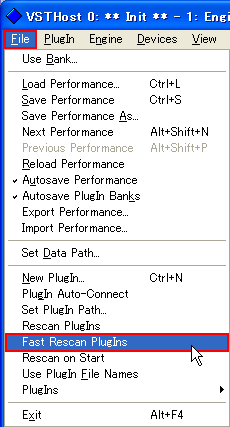
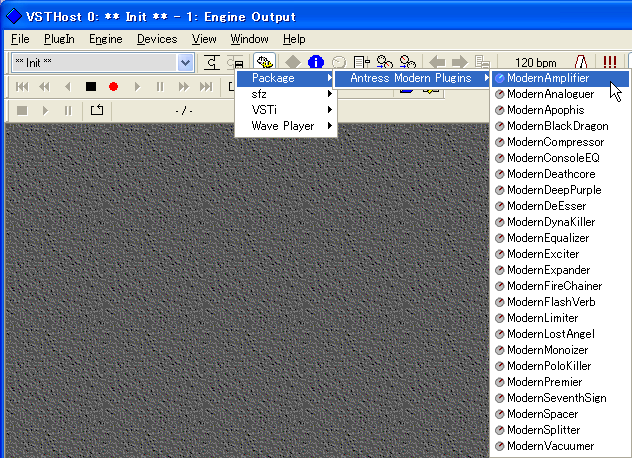
【Blue Cat's Freeware Plug-ins Pack】
Blue Cat Audio のフリー版のセットです。
フリーでは貴重な (?) スペクトラムアナライザーが入っています。
-
Blue Cat Audio ( http://www.bluecataudio.com/
 ) へ移動します。
) へ移動します。
-
上メニューの 「Download」 → 「plug-ins and software downloads」 → 「Blue Cat's Freeware Plug-ins Pack」 と進んで、「Win VST」 をクリックして、「BlueCatFreewarePackVSTSetup.exe」 を DL します。
※ 見付からない場合は、http://www.bluecataudio.com/Products/Bundle_FreewarePack/
 へ移動して下さい。
へ移動して下さい。
- DL した 「BlueCatFreewarePackVSTSetup.exe」 を実行します。
-
指示に従ってインストールするのですが、途中のフォルダの選択で 「VST を保存するフォルダ」 内のフォルダを指定して下さい。
例えば、「C:\DTM\VstPlugins x86\Package\Blue Cat Audio Free\」 と指定します。
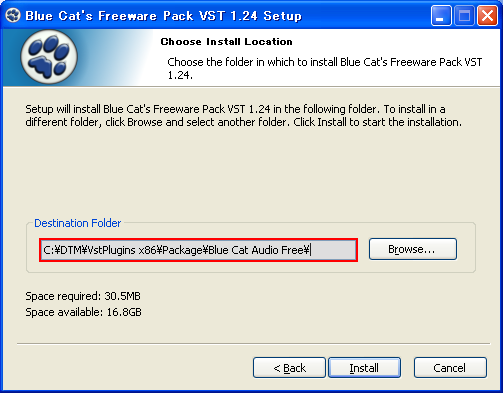
-
インストールが完了したら、VSTHost の 「File → Fast Rescan PlugIns」 で、VST のリストに登録します。
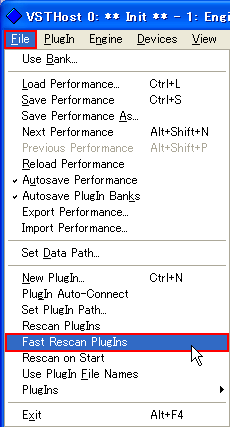
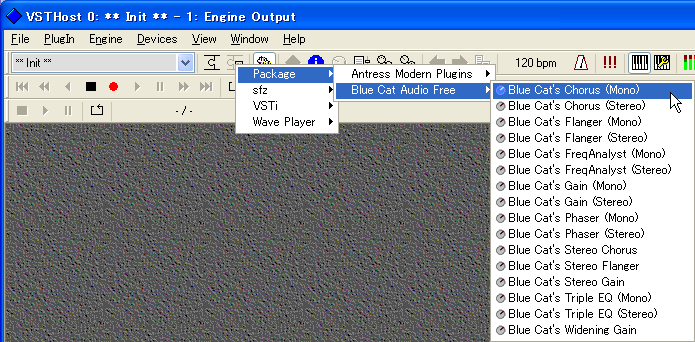
【BTE Audio】
ギターのアンプシミュレーターの VSTe がフリーで公開されています。
-
BTE Audio ( http://www.bteaudio.com/
 ) へ移動します。
) へ移動します。
-
上メニューの 「Products」 → 「Free Software Plug-ins」 の 「TS’ Secret」 と進んで、「Free Download」 をクリックして、「TSS.zip」 を DL します。
※ 見付からない場合は、「Ctrl + F」 で検索して下さい。
- DL した 「TSS.zip」 をフォルダ付きで解凍します。
-
「readme.txt」 と 「TSS.dll」 が出て来ますので、「readme.txt」 を 「TSS_readme.txt」 にリネーム します。
※ 「readme.txt」 の前に 「TSS_」 を追加します。
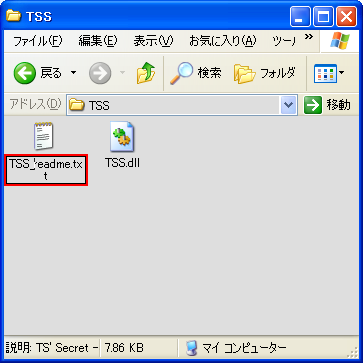
※ ついでに、一度読んでおきましょう。
-
「TSS.dll」 と 「TSS_readme.txt」 を 「VST を保存するフォルダ」 内に移動させます。
例えば、「C:\DTM\VstPlugins x86」 に 「AmpSim」 というフォルダを作成して、その中に 「BTE Audio」 というフォルダを作成して、その中に移動させます。

-
再び、BTE Audio ( http://www.bteaudio.com/
 ) へ移動します。
) へ移動します。
-
上メニューの 「Products」 → 「Free Software Plug-ins」 の 「Juicy77」 と進んで、「Free Download」 をクリックして、「Juicy77.zip」 を DL します。
※ 見付からない場合は、「Ctrl + F」 で検索して下さい。
- DL した 「Juicy77.zip」 をフォルダ付きで解凍します。
-
「Juicy77.dll」 と 「Juicy77_Hot-Rodded.dll」 と 「readme.txt」 が出て来ますので、「readme.txt」 を 「Juicy77_readme.txt」 にリネーム します。
※ 「readme.txt」 の前に 「Juicy77_」 を追加します。
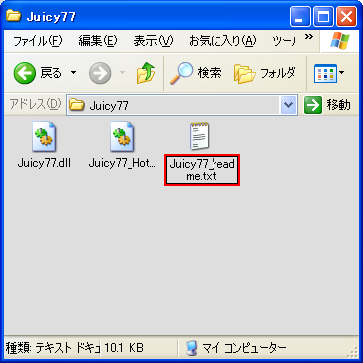
※ ついでに、一度読んでおきましょう。
-
「Juicy77.dll」 と 「Juicy77_Hot-Rodded.dll」 と 「Juicy77_readme.txt」 を 「VST を保存するフォルダ」 内に移動させます。
例えば、「C:\DTM\VstPlugins x86\AmpSim\BTE Audio」 に移動させます。

-
VSTHost の 「File → Fast Rescan PlugIns」 で、VST のリストに登録します。
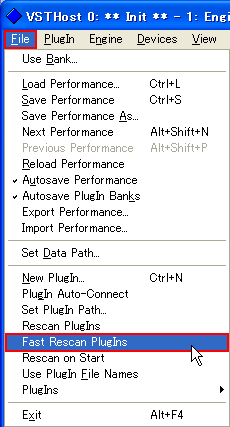
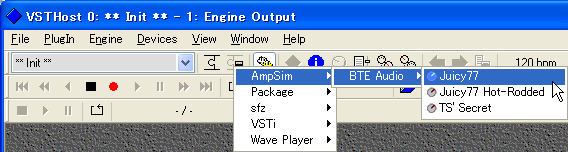
【digitalfishphones.com】
YAMAHA VOCALOID で よく使われている (?) 「the fish fillets」 などがフリーで公開されています。
-
digitalfishphones.com ( http://www.digitalfishphones.com/
 ) へ移動します。
) へ移動します。
-
真ん中の画像をクリック → 左メニューの 「audio plugins」 → 左メニューの 「the fish fillets」 と進んで、「the fish fillets PC (Win) version ○.○」 の 「download」 をクリックして、「the_fish_fillets_v○_○.zip」 を DL します。
※ 見付からない場合は、「Ctrl + F」 で検索して下さい。
- DL した 「the_fish_fillets_v○_○.zip」 をフォルダ付きで解凍します。
-
出て来た中身を 「VST を保存するフォルダ」 内に移動させます。
例えば、「C:\DTM\VstPlugins x86\Package」 に 「digitalfishphones.com」 というフォルダを作成して、その中に 「the fish fillets」 というフォルダを作成して、その中に移動させます。
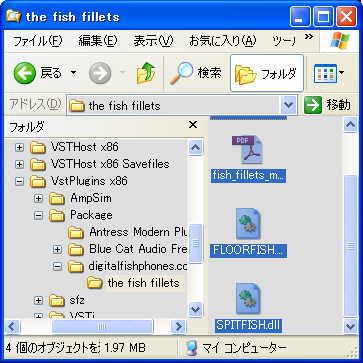
- 残りの左メニュー 「THD」 「endorphin」 「dominion」 「normalizer」 でも、それぞれ 「download」 をクリックして、「THD.zip」 「endorphin.zip」 「dominion_v○.○_PC.zip」 「normalizer_PC_Win.zip」 を DL します。
-
DL した 「.zip」 ファイルをフォルダ付きで解凍して、中身を 「VST を保存するフォルダ」 内に移動させます。
例えば、「C:\DTM\VstPlugins x86\Package\digitalfishphones.com」 に移動させます。

-
VSTHost の 「File → Fast Rescan PlugIns」 で、VST のリストに登録します。
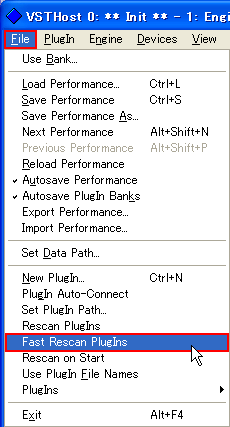
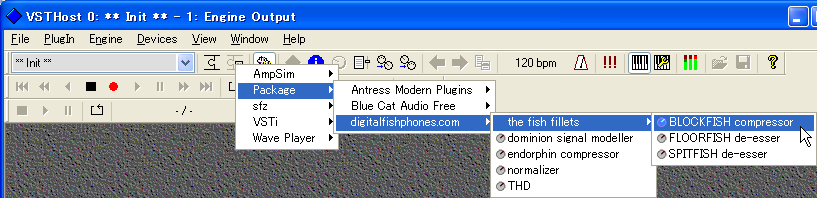
【Guitar Suite】
定番の (?) ギターのエフェクトのセットです。
-
SimulAnalog ( http://www.simulanalog.org/
 ) へ移動します。
) へ移動します。
-
「Current Technology」 の下の 「[More]」 → 「SimulAnalog Guitar Suite」 と進んで、「Download VST PC version (○○○Kb)」 をクリックして、「GSuite.zip」 を DL します。
※ 見付からない場合は、「Ctrl + F」 で検索して下さい。
- 「License Agreement」 をクリックして、一度読んでおきます。
-
DL した 「GSuite.zip」 をフォルダ付きで解凍して、出て来た中身を 「VST を保存するフォルダ」 内に移動させます。
例えば、「C:\DTM\VstPlugins x86\AmpSim」 に 「Guitar Suite」 というフォルダを作成して、その中に移動させます。

-
VSTHost の 「File → Fast Rescan PlugIns」 で、VST のリストに登録します。
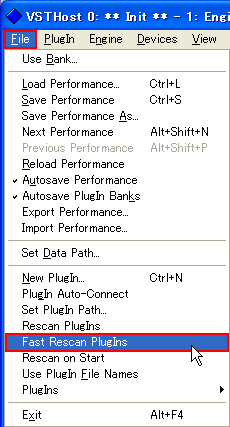
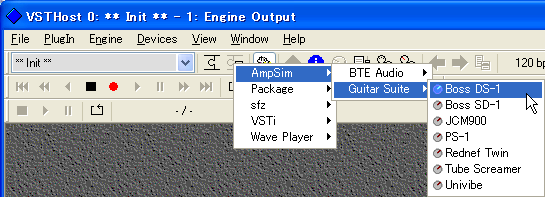
【GVST】
シンプルな VSTe のセットです。
-
GVST ( http://www.gvst.co.uk/
 ) へ移動します。
) へ移動します。
-
上メニューの 「Downloads」 → Othersの下の 「Packages」 と進んで、「Download all GVST effects」 をクリックして、「AllGVST.zip」 を DL します。
※ 見付からない場合は、「Ctrl + F」 で検索して下さい。
-
DL した 「AllGVST.zip」 をフォルダ付きで解凍して、出て来た中身を 「VST を保存するフォルダ」 内に移動させます。
例えば、「C:\DTM\VstPlugins x86\Package」 に 「GVST」 というフォルダを作成して、その中に移動させます。
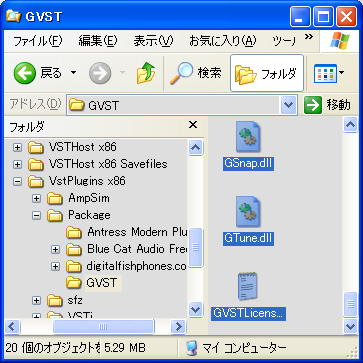
※ 「GVSTLicense.txt」 を一度読んでおきましょう。
-
VSTHost の 「File → Fast Rescan PlugIns」 で、VST のリストに登録します。
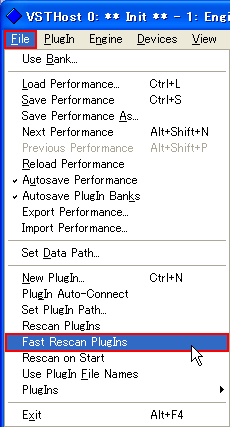
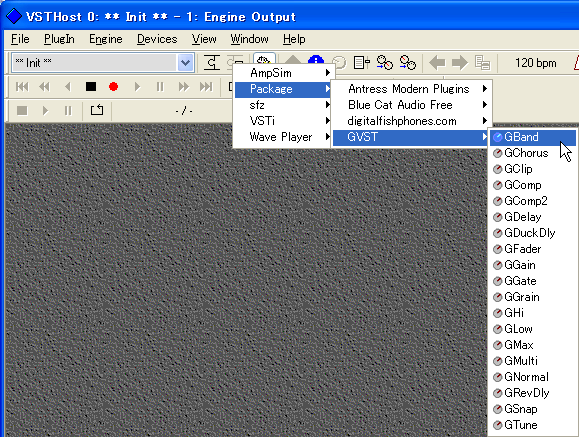
【mda】
オープンソースで公開されているフリーの VSTe です。
VSTe の開発に興味がある方は、ソールファイルを覗いてみると勉強になるかも (?)
-
mda-vst.com ( http://mda.smartelectronix.com/
 ) へ移動します。
) へ移動します。
-
「Download all VST plug-ins for Windows」 をクリックして、「mda_vst_fx_win.zip」 を DL します。
※ 見付からない場合は、「Ctrl + F」 で検索して下さい。
-
DL した 「mda_vst_fx_win.zip」 をフォルダ付きで解凍して、出て来た中身を 「VST を保存するフォルダ」 内に移動させます。
例えば、「C:\DTM\VstPlugins x86\Package」 に 「mda」 というフォルダを作成して、その中に移動させます。
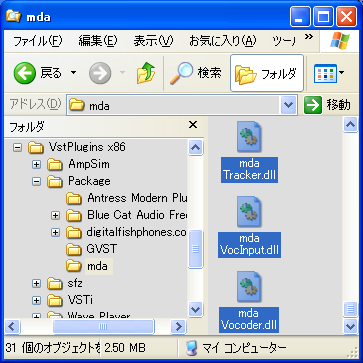
-
VSTHost の 「File → Fast Rescan PlugIns」 で、VST のリストに登録します。
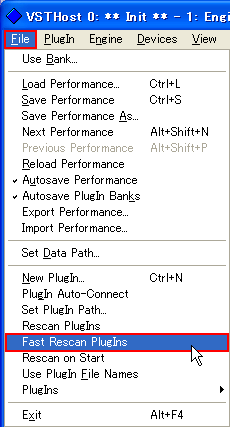
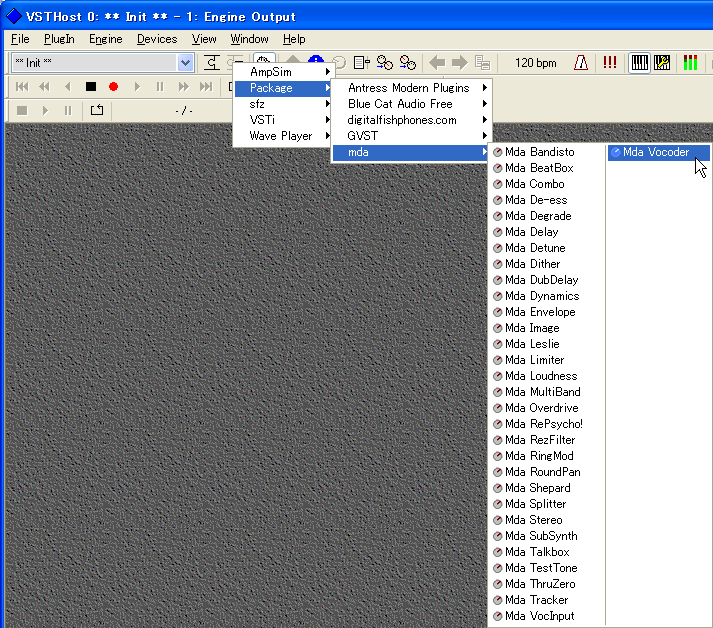
【ReaPlugs】
効果が分かりやすくて、使いやすいと評判な ReaFIR が入っています。
-
REAPER | Audio Production Without Limits ( http://www.reaper.fm/
 ) へ移動します。
) へ移動します。
-
下メニューの 「Download」 の下の 「ReaPlugs」 へ進んで、「ReaPlugs VST v○.○」 をクリックして、「reaplugs○○-install.exe」 を DL します。
※ 見付からない場合は、「Ctrl + F」 で検索して下さい。
- DL した 「reaplugs○○-install.exe」 を実行します。
-
指示に従ってインストールするのですが、途中のフォルダの選択で 「VST を保存するフォルダ」 内のフォルダを指定して下さい。
例えば、「C:\DTM\VstPlugins x86\Package\ReaPlugs」 と指定します。
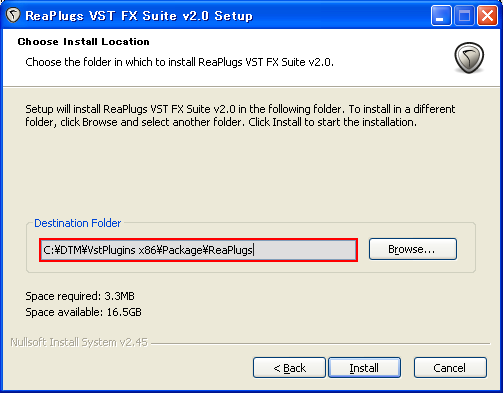
-
インストールが完了したら、先ほど指定したフォルダを開いて、「.dll」 ファイルをリネームします。
※ デフォルトの名前だと分かり難いので、探しやすい名前にリネームします。

【リネームの例】
- reacomp-standalone → ReaComp
- reacontrolmidi-standalone → ReaControlMIDI
- readelay-standalone → ReaDelay
- reaeq-standalone → ReaEQ
- reafir_standalone → ReaFIR
- reagate-standalone → ReaGate
- reajs → ReaJS
- reastream-standalone → ReaStream
- reaxcomp-standalone → ReaXcomp
-
リネームが完了したら、VSTHost の 「File → Fast Rescan PlugIns」 で、VST のリストに登録します。
※ セキュリティの警告は、各自で対処して下さい。
(「ReaStream」 を使用する場合は、ブロックを解除する必要があるかと思います。)
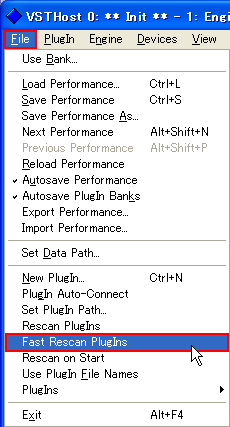
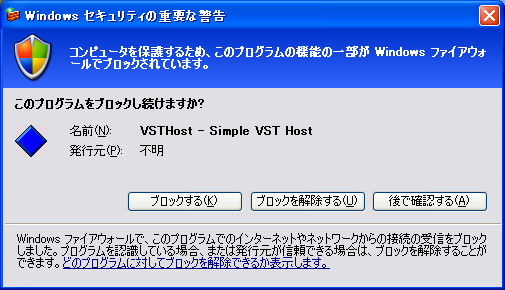
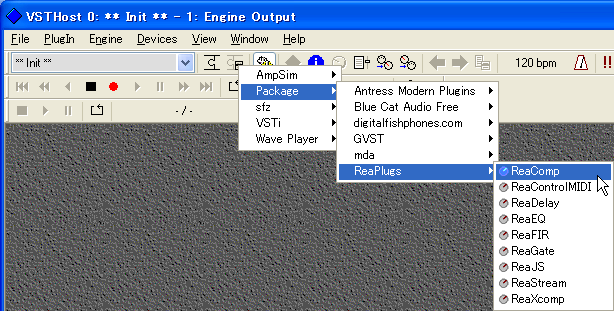
【Simple Na Mixer】
GUI の無い、シンプルな 「ミキサーの VSTe」 です。
「VSTHost」 は自前のミキサーを持っていませんので、この手のミキサーの VSTe を入れておくと便利かと思います。
-
[Simple Na Mixer][Software] 初心者になるための耳コピMIDI講座 ( http://mimikopi.nomaki.jp/software/VSTe/snMixer/index.html
 ) へ移動します。
) へ移動します。
-
「ダウンロード & インストール」 の 「Simple Na Mixer + Domino 定義ファイル」 をクリックして、「ok_snMixer_○○○a.zip」 を DL します。
※ 見付からない場合は、「Ctrl + F」 で検索して下さい。
-
DL した 「ok_snMixer_○○○a.zip」 を解凍して、中身のうち 「snMixer.xml」 を 「Domino をインストールしたフォルダ」 の中の 「Module」 フォルダの中に移動させます。

-
残ったファイル (「snMixer.dll」 と 「snMixer.txt」) を 「VST を保存するフォルダ」 内に移動させます。
例えば、「C:\DTM\VstPlugins x86」 に移動させます。

※ 「.txt」 ファイルは、一度は読んでおきましょう。
-
VSTHost の 「File → Fast Rescan PlugIns」 で、VST のリストに登録します。
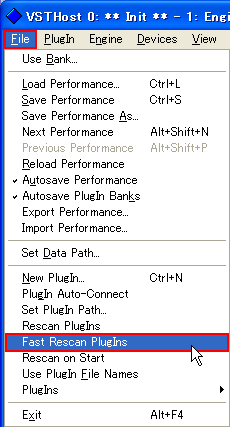
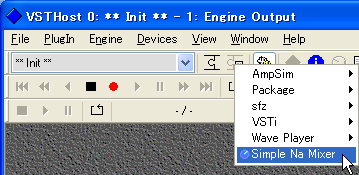
【Variety Of Sound】
質が良いと評判な VSTe が いくつも公開されています。
-
Variety Of Sound ( http://varietyofsound.wordpress.com/
 ) へ移動して、上メニューの 「Downloads」 をクリックします。
) へ移動して、上メニューの 「Downloads」 をクリックします。
※ 見付からない場合は、http://varietyofsound.wordpress.com/downloads/
 へ移動して下さい。
へ移動して下さい。
-
「Latest versions and download:」 下の 「Link」 の下の 「Download」 をクリックして、どれか一つを DL します。
例えば、「epicVerb_○.○.rar」 を DL します。
※ 見付からない場合は、「Ctrl + F」 で検索して下さい。
-
DL したファイルを解凍して、中身のファイル名を 「.dll」 ファイルに合わせてリネームします。
-
「.dll」 ファイルのファイル名をコピーします。

-
ファイル名の頭が異なる 「.txt」 ファイル や 「.pdf」 ファイルを 「.dll のファイル名_ + 元のファイル名」 にリネームします。
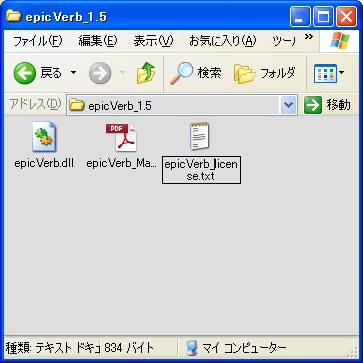
※ ついでに、一度読んでおきましょう。
-
「.dll」 ファイルのファイル名をコピーします。
-
リネームして、ファイル名をそろえた後、全てのファイルを 「VST を保存するフォルダ」 内に移動させます。
例えば、「C:\DTM\VstPlugins x86\Package」 に 「Variety Of Sound」 というフォルダを作成して、その中に移動させます。

-
同様に、公開されている 「.rar」 や 「.zip」 を片っ端から 「DL → 解凍 → リネーム → 移動」 します。

-
全ての移動が完了したら、VSTHost の 「File → Fast Rescan PlugIns」 で、VST のリストに登録します。
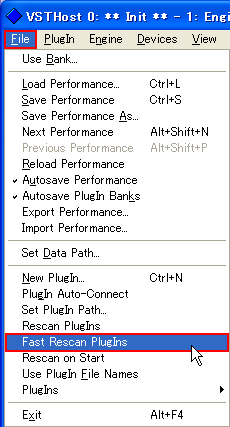
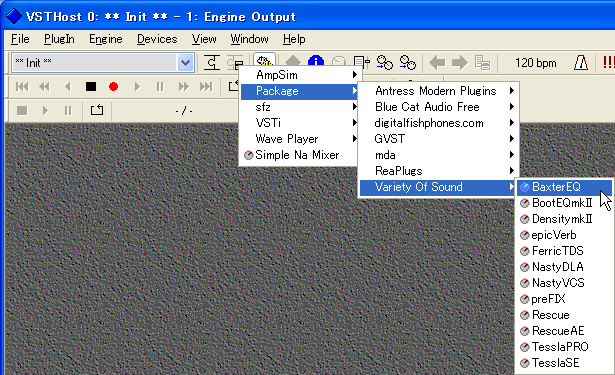
【W1 Limiter】
フリーでは定番のリミッターです。
-
yohng.com ( http://www.yohng.com/
 ) へ移動して、上メニューの 「Software」 の 「W1 Limiter」 をクリックします。
) へ移動して、上メニューの 「Software」 の 「W1 Limiter」 をクリックします。
※ 見付からない場合は、http://www.yohng.com/software/w1limit.html
 へ移動して下さい。
へ移動して下さい。
-
「Download」 の下の 「w1limiter.zip」 をクリックして、「w1limiter.zip」 を DL します。
※ 見付からない場合は、「Ctrl + F」 で検索して下さい。
-
DL した 「w1limiter.zip」 をフォルダ付きで解凍して、出て来たファイルのうち 「George Yohng's W1 Limiter.dll」 を 「VST を保存するフォルダ」 内に移動させます。
例えば、「C:\DTM\VstPlugins x86」 に 「Limiter Maximizer」 というフォルダを作成して、その中に移動させます。

-
必要であれば、「George Yohng's W1 Limiter x64.dll」 も 任意の場所 に移動させます。
例えば、「C:\DTM」 に 「VstPlugins x64」 というフォルダを作成して、その中に 「Limiter Maximizer」 というフォルダを作成して、その中に移動させます。

-
VSTHost の 「File → Fast Rescan PlugIns」 で、VST のリストに登録します。
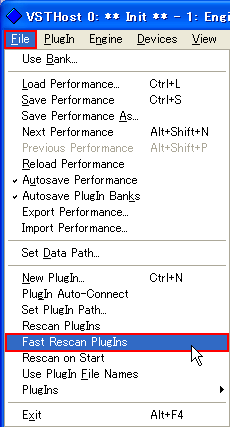
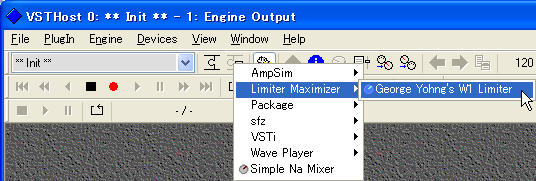
VST の探し方
いくつかの VST を導入してみましたが、まだまだ色々な VST が存在します。
検索サイトで 「種類 VST フリー」 や 「種類 VST レビュー」 のような形で検索すると、色々見付かるかと思います。
【検索の例】
- 「EQ VST フリー」
- 「Comp VST Free」
- 「Reverb VST レビュー」
- 「VST フリー レビュー」
【重要】 VST の不具合について
VST の中には 同じ 「.dll」 ファイルを読み込んで 「複数起動すると正常動作しない」 という不具合を持っているものがありますので、その場合は対策を行う必要があります。
【不具合の回避方法】
あらかじめ起動したい数だけ 「.dll」 ファイルをコピペしておいて、複数起動する時は別々の 「.dll」 ファイルを読み込みます。
※ 複数起動すると不具合が発生 (ノイズが発生したり、音が鳴らなかったり、GUIの表示が狂ったり、etc.) する場合は、この方法で回避出来るかもしれません。
※ 「sfz」、「trimn」、「DSK ElectriK GuitarZ」 の導入時に行った作業です。
不具合を持っているどうかは、実際に試してみないと分かりませんが、聞くところによると、「SynthEdit製の VST は、確実に この不具合を持っている」 そうです。
ということで、SynthEdit製かどうかを事前に調べておいた方が良いかもしれません。
【SynthEdit製かどうかを調べる方法】
※ 「SynthEdit製で無ければ安心」 とは限りませんので、ご注意下さい。
-
「.dll」 ファイルをテキストエディタで開いて、「Ctrl + F」 で 「synthedit」 と検索する。
「You may need to re-install SynthEdit.」 や 「www.synthedit.com」 などといった文字列が検索された場合は、SynthEdit製 だと思います。
-
VSTHost の 「File → Fast Rescan PlugIns」 を実行した後 (または VST を起動した後) に、「.dll」 ファイルと同じフォルダ内に、「.dll」 ファイルと同じ名前のフォルダ が作成されているかチェックする。
「.dll」 ファイルと同じ名前のフォルダの中に、「.SEM」 ファイル や 「.SEP」 ファイルが保存されている場合は、SynthEdit製 だと思います。
※ 他にも調べる方法があるかもしれません。
Next
サイト名 : 初心者になるための耳コピMIDI講座
管理人 : 逃亡者
連絡先 : メールフォーム
